HDR (High Dynamic Range) fotografie byla vyvinuta z nutnosti překonat omezení fotografického vybavení, většinou v senzorech digitálních fotoaparátů. Od počátku byla tato technologie určena k tomu, aby fotografie byly co nejblíže lidské zkušenosti tím, že překlenuly propast mezi tím, co vnímá lidské oko, a tím, co dokáže digitální fotoaparát skutečně zachytit.

Montreal, Kanada – zpracováno HDR, pět expozic, stativ.
Představte si HDR jako sofistikovaný, softwarový filtr ND (Neutral Density). Namísto umístění před objektiv v okamžiku pořizování fotografií vám HDR umožňuje provést to v následném zpracování. Zní to prakticky a pohodlně, že? Není potřeba žádné další vybavení a můžete pracovat na rozšíření dynamického rozsahu scény beze spěchu, vlastním tempem, v pohodlí domova.

Montreal, Kanada – zpracováno HDR, tři expozice, z ruky.
Proč je fotografie HDR v poslední době tak špatná?
Domnívám se, že hlavním důvodem je mylná představa o tom, co HDR vlastně je. Nějakým způsobem existuje představa, že HDR je nový styl fotografie, což je zcela mylné. HDR není styl ani žánr; je to technika následného zpracování. Je to nástroj. To, jak bude výsledná fotografie vypadat, je zcela na vás, protože máte plnou kontrolu nad celým procesem.
Existuje mnoho různých nástrojů a technik pro vytváření HDR fotografií a každý z nich má své výhody a omezení. Pokud toužíte po surrealistickém, nervózním vzhledu svých snímků, Photomatix je váš nejlepší přítel.
Ale pokud jste jako já a vaším hlavním cílem je dosáhnout snímků, které jsou co nejpřirozenější a odrážejí nejlepší aspekty původní scény, rozhodně pro vás mám řešení – takové, které úspěšně používám už léta a miluji. .
Na mém blogu věnovaném cestovatelské a krajinářské fotografii (odkaz viz moje bio níže) najdete téměř u každé fotografie podrobný rozpis mých technik focení a zpracování. Ve většině případů, kdy jsem tuto techniku použil, není snadné zjistit, zda byla fotografie zpracována jako HDR, pokud si nepřečtete popis. Vypadají tak přirozeně.

Big Sur, Kalifornie – zpracování HDR, tři expozice, stativ.
Technika je poněkud nedoceněná, ale je velmi výkonná a snadno se ovládá. Krása je v tom, že se nemusíte učit další software a neexistuje žádná křivka učení. Používáte známé a výkonné nástroje Adobe, Lightroom a Photoshop a nic jiného.

Pláž Cayo Coco, Kuba – zpracování HDR, tři expozice, stativ.
Tato technika využívá sílu 32bitového zpracování ve Photoshopu HDR Pro, modulu Photoshopu, který byl zaveden ve verzi CS3.
Níže je infografika, která ilustruje schematický pohled na celý proces, od okamžiku pořízení fotografie až po okamžik, kdy jste připraveni uložit konečný obrázek.
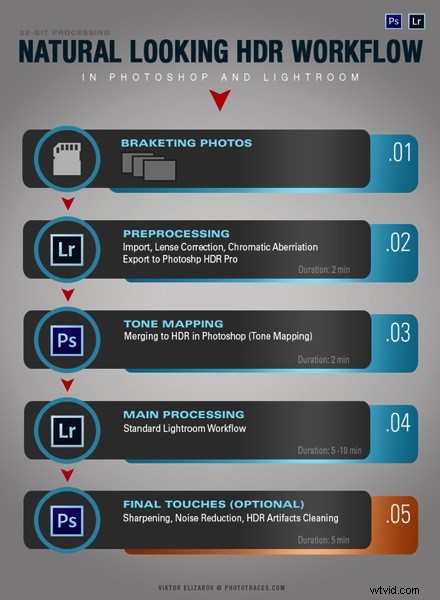
Technika
1. Bracketing fotografie
Než budete moci začít zpracovávat fotografie pro HDR, musíte pořídit sérii odstupňovaných snímků s různými hodnotami expozice. Normálně pořídíte tři až pět snímků v každé sérii, ale v extrémních světelných podmínkách (příklad:fotografování přímo do slunce) možná budete muset pořídit sedm až devět snímků.
V ideálním případě pořizujete více snímků na stativu, ale protože Photoshop má extrémně účinný nástroj pro zarovnání, je možné pořizovat fotografie z ruky a nechat je zarovnat Photoshopem.
2. Lightroom:Předzpracování
Jedná se o velmi jednoduchý krok, který by neměl trvat déle než jednu až dvě minuty. Importujte fotografie do Lightroom a použijte pouze následující úpravy na panelu LENS CORRECTIONS:
- Povolte opravy profilu. Lightroom detekuje model vašeho objektivu a použije korekce k odstranění jakéhokoli typu zkreslení.
- Odstraňte chromatickou aberaci. Lightroom automaticky vyčistí okraje vašich fotografií.
3. Photoshop:Mapování tónů
Toto je téměř zcela automatizovaný proces a neměl by trvat déle než dvě minuty.
V Lightroom vyberte fotografie s bracketingem, které chcete sloučit do HDR. Klikněte pravým tlačítkem (na Macu klikněte na možnost) a přejděte na Upravit> Sloučit do HDR Pro ve Photoshopu.
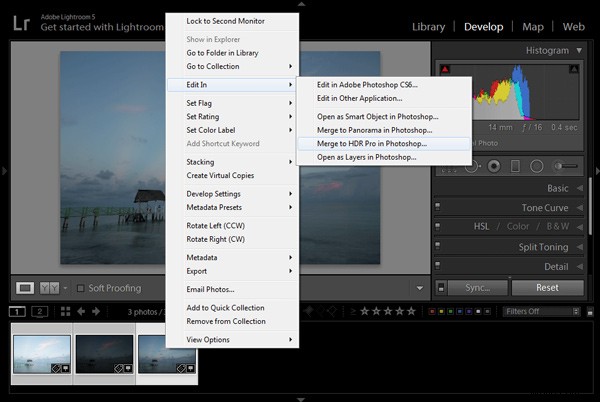
Vaše fotografie se závorkami se otevřou ve Photoshopu a budou umístěny do samostatných vrstev. Okamžitě bude použit komplexní algoritmus za účelem zarovnání vrstev. To se hodí, pokud jste fotografie fotili z ruky, bez stativu.
Dále se spustí rozhraní HDR Pro. Zde stačí vybrat režim mapování tónů. Zvolte 32bitovou možnost, abyste zajistili, že uchováte co nejvíce informací z původních obrázků. Klikněte na OK.
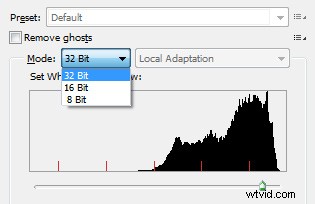 HDR Pro sloučí fotografie v závorkách do nového 32bitového obrázku a otevře jej v hlavním rozhraní Photoshopu. Mapování tónů je dokončeno. Nyní stačí dokument uložit (Soubor> Uložit). Nový HDR snímek bude uložen a automaticky importován zpět do Lightroom. Najdete jej vedle původních fotografií s držáky.
HDR Pro sloučí fotografie v závorkách do nového 32bitového obrázku a otevře jej v hlavním rozhraní Photoshopu. Mapování tónů je dokončeno. Nyní stačí dokument uložit (Soubor> Uložit). Nový HDR snímek bude uložen a automaticky importován zpět do Lightroom. Najdete jej vedle původních fotografií s držáky.
4. Lightroom:Hlavní zpracování
Toto je nejvíce vzrušující krok. Můžete upravit nově tónově mapovaný obraz HDR s obrovskou bitovou hloubkou (32 bitů), abyste mu dali požadovaný vzhled a dojem, jaký chcete. Použijte standardní pracovní postup Lightroom k dosažení své umělecké vize.
Zde je fotografie, kterou jsem pořídil na Kubě a zpracoval touto technikou. Pod fotografií můžete najít snímek obrazovky rozhraní Lightroom se všemi úpravami, které jsem provedl, abych dosáhl konečného vzhledu.

Cayo Santa Maria, Kuba – zpracování HDR, tři expozice, stativ.
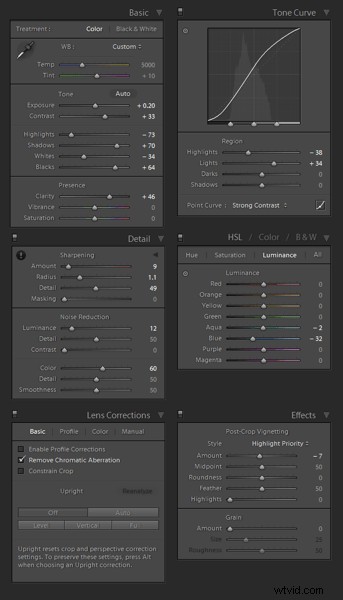
V tomto okamžiku je zpracování HDR dokončeno. Pokud jste spokojeni s tím, jak vaše fotografie vypadá, můžete ji uložit jako JPEG přímo z Lightroom ("Export" v Lightroom).
5. Photoshop:Poslední úpravy (volitelný krok)
V některých případech vyžadují HDR fotografie další úpravy, jako je selektivní doostření, redukce šumu a čištění HDR artefaktů. Photoshop je váš nejlepší přítel pro selektivní úpravy.
Vyberte HDR fotografii v Lightroom, klikněte pravým tlačítkem a vyberte Upravit> Upravit v Adobe Photoshopu. Ve Photoshopu udělejte to, co je nezbytné pro vylepšení vaší výsledné fotografie. Ve většině případů vše, co budete potřebovat, je snížit hluk a nic jiného.
To je vše. Takto dosáhnete přirozeně vypadajících obrázků HDR v pěti nebo méně jednoduchých krocích.

Manhattan, New York – zpracováno HDR, tři expozice, z ruky.
PROS 32bitového zpracování HDR ve Photoshopu HDR Pro
- Nevyžaduje samostatný software HDR
- Křivka učení je minimální
- Mapování a úpravy tónů jsou zcela dva samostatné procesy a je snadné dosáhnout přirozeného vzhledu
- Tato technika využívá 32bitové úpravy
CONS 32bitového zpracování HDR ve Photoshopu HDR Pro
- V některých případech, kdy je na scéně více pohybujících se objektů (stromy, listí, voda), může to způsobit artefakty, které vyžadují dodatečné čištění.
Už jste tuto metodu vyzkoušeli? Jak zpracováváte HDR snímky? Podělte se prosím v komentářích níže.
